丰富交互式用户界面设计:.NET Framework 3.5 SP1的WPF深入解析
发布时间: 2024-12-15 16:17:50 阅读量: 1 订阅数: 5 


.net3.5 sp1 安装包不好找
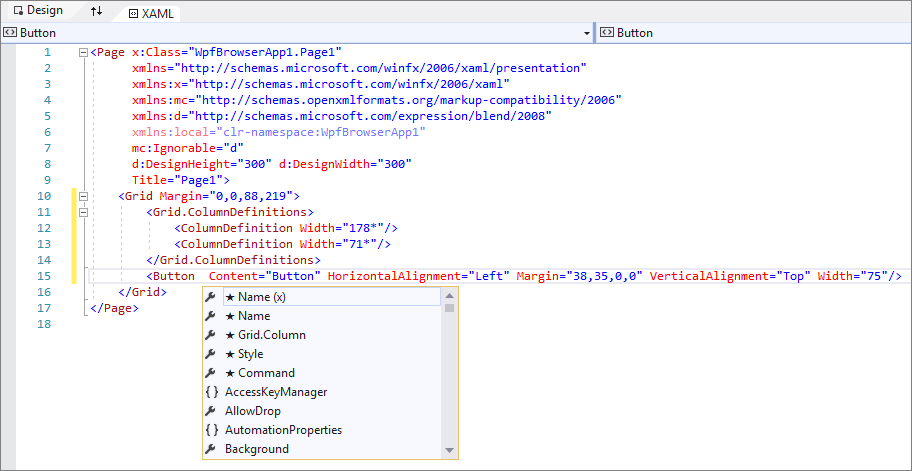
参考资源链接:[离线安装 .NET Framework 3.5 SP1 完整包及语言包教程](https://wenku.csdn.net/doc/4z3yuygoyi?spm=1055.2635.3001.10343)
# 1. WPF的核心概念和架构
## 简介
WPF(Windows Presentation Foundation)是微软推出的一种用于构建Windows客户端应用程序的用户界面框架,它是.NET Framework的一部分。WPF引入了对XAML(可扩展应用程序标记语言)的支持,从而实现了用户界面的声明式编程。WPF的核心概念不仅包括视觉层次结构和渲染管道,还涉及数据绑定、资源管理、样式化和模板、动画等多个方面。
## 架构概览
WPF的架构设计允许开发者分离用户界面的创建和逻辑代码。它通过XAML来定义界面布局和设计,而C#或其他.NET支持的语言则用于编写后台逻辑。WPF的渲染引擎是硬件加速的,这意味着它能够利用GPU来提升渲染性能,特别是在处理复杂图形和动画时。
## 核心特性
WPF的核心特性包括:
- **矢量图形渲染**:基于DirectX,支持高质量的矢量图形显示。
- **样式和模板**:允许对界面元素进行全局定义,实现一致性和易于维护。
- **数据绑定**:强大而灵活的数据绑定机制,可实现视图和模型的无缝同步。
- **动画和视觉效果**:内建丰富动画效果,支持高度的视觉定制。
- **3D图形和媒体处理**:原生支持3D图形渲染和媒体播放,无需额外插件。
通过WPF的这些核心概念和架构特性,开发者可以构建出功能丰富、外观精美的桌面应用程序。随着后续章节的深入探讨,我们将具体分析这些特性的应用和优化。
# 2. WPF界面设计基础
## 2.1 XAML语言解析
XAML(Extensible Application Markup Language)是一种用于定义用户界面的标记语言,与HTML类似。它是WPF应用程序中用户界面层的主要语言,极大地促进了设计师和开发者之间的协作,因为界面设计可以独立于后台代码进行。
### 2.1.1 XAML语法基础
XAML语法提供了一种声明性的方法来定义对象及其属性。在XAML中,所有对象都被视为元素,并使用标签来表示。这些标签基于对象的类名,并包含在尖括号中。例如,一个简单的按钮可以这样定义:
```xml
<Button Content="Click Me!" />
```
这行代码创建了一个按钮,并设置了按钮的`Content`属性。XAML支持属性的简化语法,如果属性名与属性类型相同,则可以省略属性名。比如,设置按钮的名称可以简写为:
```xml
<Button Name="myButton" />
```
XAML也允许通过属性元素语法定义对象的子元素。例如,给按钮添加一个工具提示,可以这样写:
```xml
<Button>
<Button.ToolTip>
<ToolTip>Click this button!</ToolTip>
</Button.ToolTip>
</Button>
```
在XAML中,资源和样式可以定义在应用程序级别或局部级别,并且可以被引用以实现重用和一致性。XAML的使用使得设计师能够通过专门的设计工具,如Microsoft Blend,来直接编辑和布局界面元素,而不必担心背后的代码。
### 2.1.2 XAML中的数据绑定和触发器
XAML提供了一种强大的机制,允许UI元素与后端代码的数据对象进行绑定。通过数据绑定,UI元素可以自动更新以反映数据对象的更改,反之亦然。数据绑定在WPF中的表示方式为:
```xml
<TextBlock Text="{Binding Path=Name}" />
```
上面的代码将`TextBlock`的`Text`属性绑定到一个名为`Name`的属性上,这个属性可能来自于后台代码中的某个对象。
XAML同样支持触发器,触发器可以响应事件或属性值的变化,并允许定义当这些条件满足时发生的视觉状态更改。比如,按钮的背景色可以根据鼠标悬停状态改变:
```xml
<Button>
<Button.Style>
<Style TargetType="Button">
<Style.Triggers>
<Trigger Property="IsMouseOver" Value="True">
<Setter Property="Background" Value="Yellow"/>
</Trigger>
</Style.Triggers>
</Style>
</Button.Style>
</Button>
```
在这个例子中,当按钮被鼠标悬停时,它的背景颜色会变为黄色。
## 2.2 控件的使用和布局
### 2.2.1 常用控件的属性和事件
WPF提供了丰富的控件库,这些控件包括按钮、文本框、列表框等。每个控件都有它特定的属性、方法和事件。例如,`TextBox` 控件通常用于接收用户输入,它可以配置多种属性来控制文本输入的行为:
```xml
<TextBox Text="Hello World!" MaxLength="10" KeyUp="TextBox_KeyUp" />
```
在此例中,`MaxLength` 属性限制了用户可以输入的最大字符数。`KeyUp` 是一个事件处理器,当用户在文本框中释放键时会触发这个事件。
### 2.2.2 布局控件和模板的应用
布局控件如 `Grid`、`StackPanel`、`WrapPanel` 等,为WPF应用的布局管理提供了灵活性。它们允许控件在窗体或用户界面内以不同的方式排列。例如,`Grid` 可以通过行和列来组织子元素:
```xml
<Grid>
<Grid.RowDefinitions>
<RowDefinition Height="Auto" />
<RowDefinition />
</Grid.RowDefinitions>
<Grid.ColumnDefinitions>
<ColumnDefinition Width="*" />
<ColumnDefinition Width="Auto" />
</Grid.ColumnDefinitions>
<Label Grid.Row="0" Grid.Column="0" Content="Name:" />
<TextBox Grid.Row="0" Grid.Column="1" />
<Button Grid.Row="1" Grid.Column="0" Grid.ColumnSpan="2" Content="Submit" />
</Grid>
```
此布局定义了一个两行两列的网格,其中第一行包含一个标签和文本框,第二行只有一个按钮跨越两列。
控件模板提供了对控件外观和行为的自定义。通过定义控件模板,开发者可以创建全新的控件外观,而不改变其功能。
## 2.3 样式和模板的定制
### 2.3.1 样式定义和继承
样式在XAML中用于指定控件的外观属性。样式可以在资源字典中定义,并在需要的地方引用。例如,为`Button`控件创建一个样式,改变其字体大小和背景色:
```xml
<Window.Resources>
<Style TargetType="Button">
<Setter Property="FontSize" Value="14" />
<Setter Property="Background" Value="Green" />
</Style>
</Window.Resources>
<Button Content="Click Me!" />
```
在这个例子中,所有`Button`类型的控件都会使用定义的样式。样式同样支持继承,允许一个样式从另一个样式继承属性。
### 2.3.2 控件模板的创建与应用
控件模板通过`ControlTemplate`元素来创建。以下是一个简单的`Button`控件模板示例:
```xml
<Window.Resources>
<ControlTemplate TargetType="Button" x:Key="MyButtonTemplate">
<Border Background="LightGray" BorderBrush="Black" BorderThickness="1">
<ContentPresenter HorizontalAlignment="Center" VerticalAlignment="Center" />
</Border>
</ControlTemplate>
<Style TargetType="Button" BasedOn="{StaticResource {x:Type Button}}">
<Setter Property="Template" Value="{StaticResource MyButtonTemplate}" />
</Style>
</Window.Resources>
<Button Content="Custom Button" />
```
在这个例子中,我们首先定义了一个`ControlTemplate`,它将按钮的外观改为一个带边框的灰框,并在中间放置内容。然后,我们创建了一个`Button`样式,它基于默认的按钮样式,并应用我们定义的模板。这样,所有按钮都将使用新的模板。
在WPF界面设计中,XAML语言提供了直观和声明性的方法来构建复杂的用户界面,同时确保了样式和布局的灵活性和可扩展性。通过以上介绍,你可以看到XAML是WPF中不可或缺的一部分,它的学习对于创建高质量的WPF应用程序至关重要。
#
0
0





